桂格T18量产U盘修好详细图文教程
发布时间:2022-05-19 文章来源:深度系统下载 浏览:
|
U盘的称呼最早来源于朗科科技生产的一种新型存储设备,名曰“优盘”,使用USB接口进行连接。U盘连接到电脑的USB接口后,U盘的资料可与电脑交换。而之后生产的类似技术的设备由于朗科已进行专利注册,而不能再称之为“优盘”,而改称“U盘”。后来,U盘这个称呼因其简单易记而因而广为人知,是移动存储设备之一。现在市面上出现了许多支持多种端口的U盘,即三通U盘(USB电脑端口、iOS苹果接口、安卓接口)。 这个U盘是一个组装U盘,由坏的固态硬盘上的闪存拆下组装的,可以看到T18的主控非常的老了,所以算是废物利用吧,事实证明此主控板只支持4G以下的闪存,超过就无法量产了,这里给大家列出量产修复的设置图和量产工具以及量产cdrom的设置图,这样就可以参考着来修复T18主控的U盘和做启动U盘。 首选可以看到这个U盘拆开后的样子  然后用芯片精灵看看主控是什么,闪存是什么
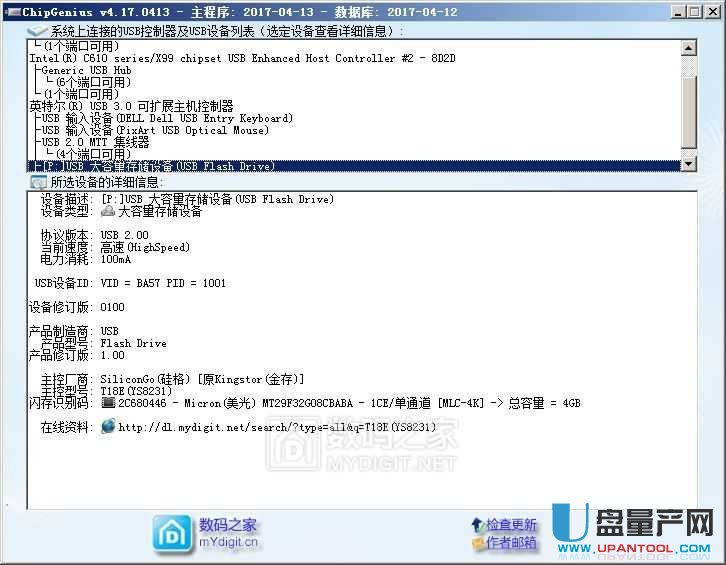 主控是T18,闪存是镁光MLC的4G。
然后
一、量产修复U盘
打开量产工具,并点击setting设置,如果只是修复U盘的话,按下图设置即可。
 然后点击运行开始量产,需要等待进度条完成。
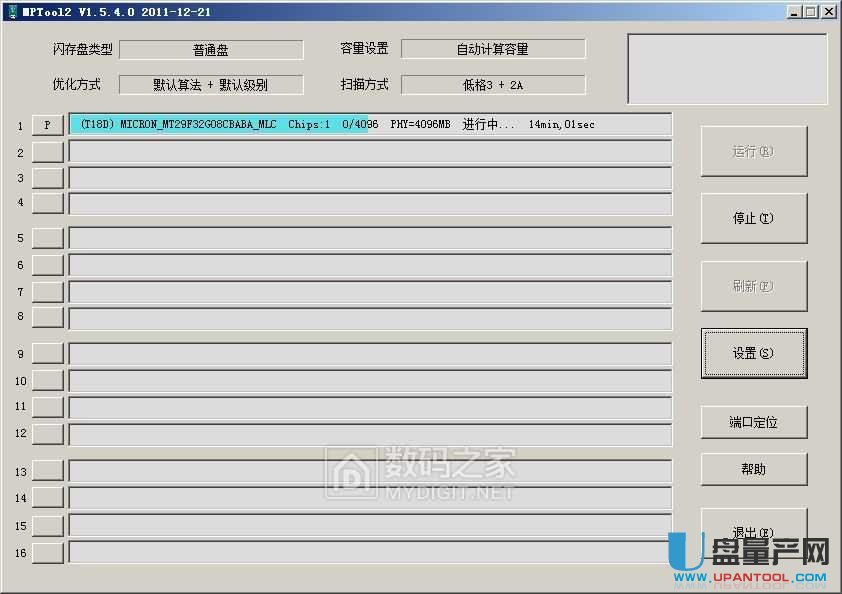 可以看到进度条变成了绿色,说明量产成功了。
 然后就能正常的使用U盘了,U盘已恢复到出厂状态了。
二、量产cdrom启动盘
下面是量产cdrom启动盘的设置选项,参考下图,注意要先准备一个iso格式的winpe或者系统镜像。
 然后依然是点击运行后等待量产成功
 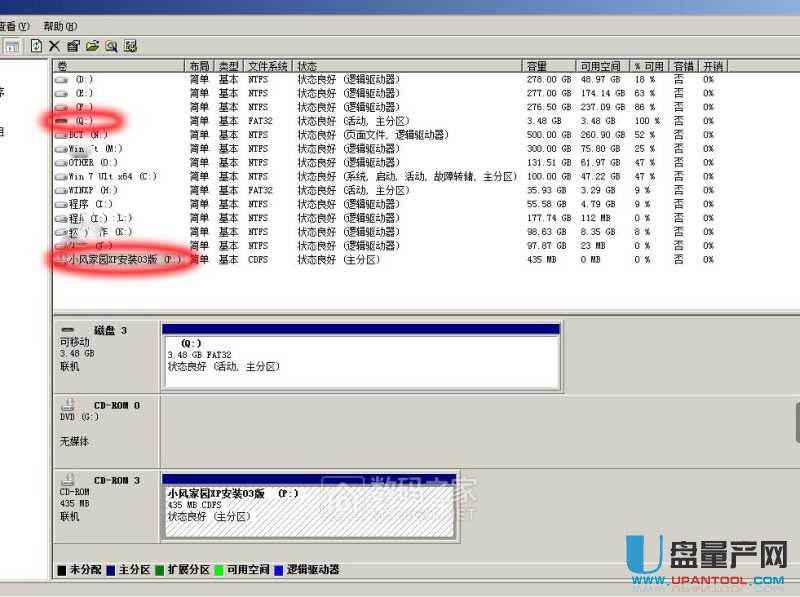 可以看到量产成功后,U盘被分成了两个区,一个是正常的U盘分区,一个是cdrom启动光驱,类似光盘一样,可以用它来启动电脑装系统。 U盘有USB接口,是USB设备。如果操作系统是WindowsXP/Vista/Win7/Linux/PrayayaQ3或是苹果系统的话,将U盘直接插到机箱前面板或后面的USB接口上,系统就会自动识别。 |
本文章关键词: T18
相关文章
本类教程排行
系统热门教程
本热门系统总排行


